תוכן עניינים
- >
- צור רצף דוא”ל חדש
- שליחת דוא”ל בדיקה מרצף הדוא”ל< /li>
- רצף הודעות דוא”ל
- דואר מותאם אישית מהגדרות
- מנויים
- רצף דוא”ל באוטומציה
רצף דוא”ל הוא סדרה של הודעות דוא”ל הנשלחות אוטומטית לאנשי קשר ספציפיים (מנויים) כאשר הם הצטרפו או רכשו משהו או בהתבסס על פעילויות אחרות. עם FluentCRM אתה יכול להשתמש באימיילים עוקבים בעת יצירת משפך.
צור רצף דוא”ל חדש #
מ הודעות דוא”ל ➜ רצפי דוא”ל, כדי ליצור רצף דוא”ל, העבר את העכבר מעל מסע פרסום דוא”ל ובחר רצפי דוא”ל. כעת לחץ על הלחצן +צור רצף חדש , תוכל גם ללחוץ על הלחצן צור את רצף הדוא”ל הראשון שלך אם זו הפעם הראשונה שאתה יוצר רצף.
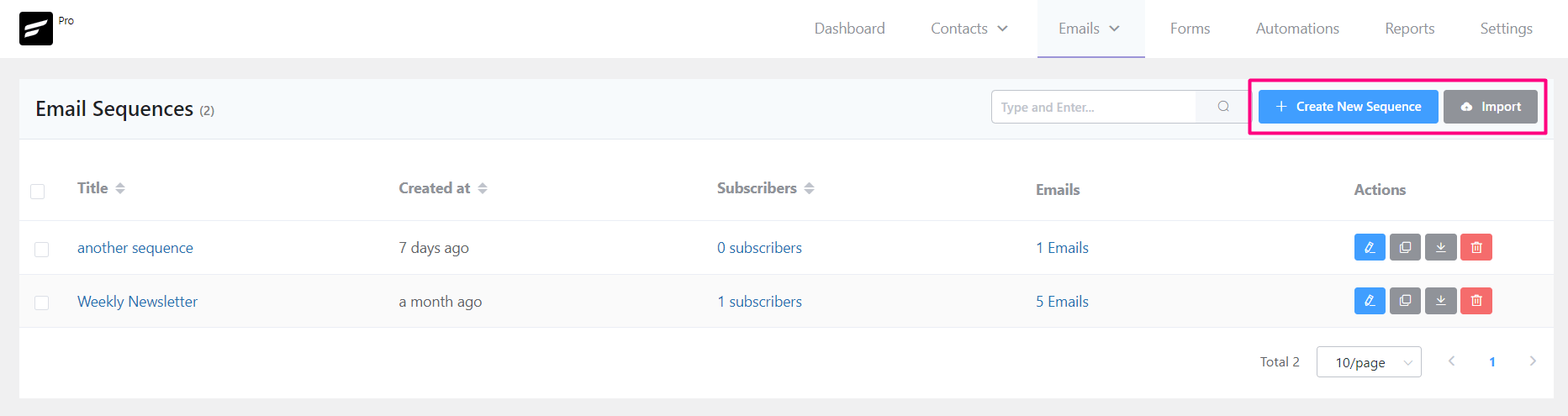
לאחר לחיצה על הכפתור יופיע חלון קופץ המבקש את כותרת הרצף כמזהה עבור רצף הדוא”ל.
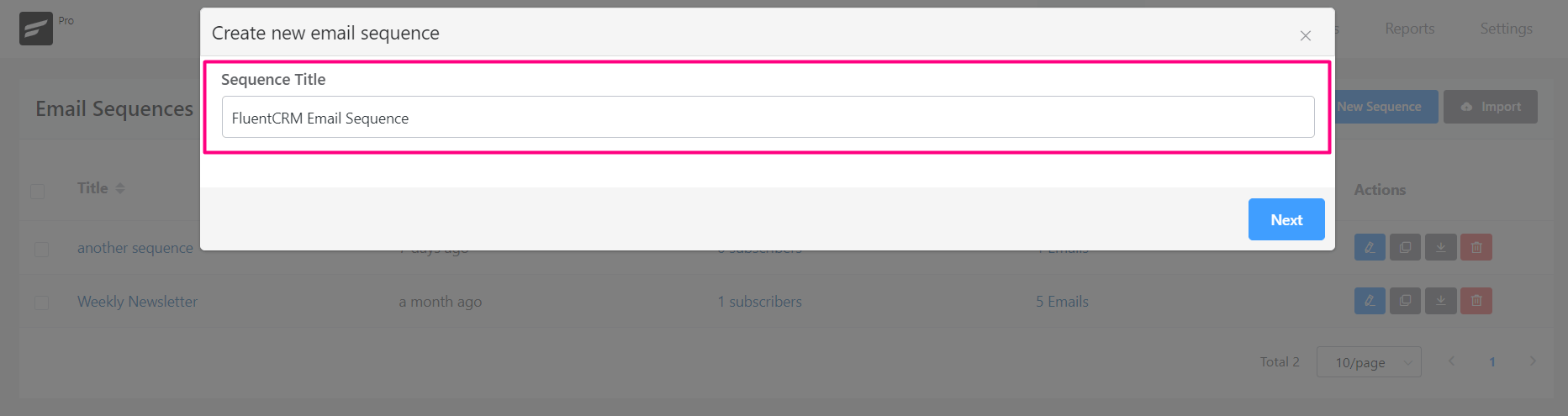
לאחר מכן תופנה ללוח המחוונים של הרצף. כעת תועבר ללוח מחוונים חדש שבו תוכל להוסיף אימייל אחד או מרובים לרצף.
הוסף דוא”ל חדש ברצף #
התחל להוסיף דוא”ל לרצף על ידי לחיצה על +הוסף דוא”ל ברצף.
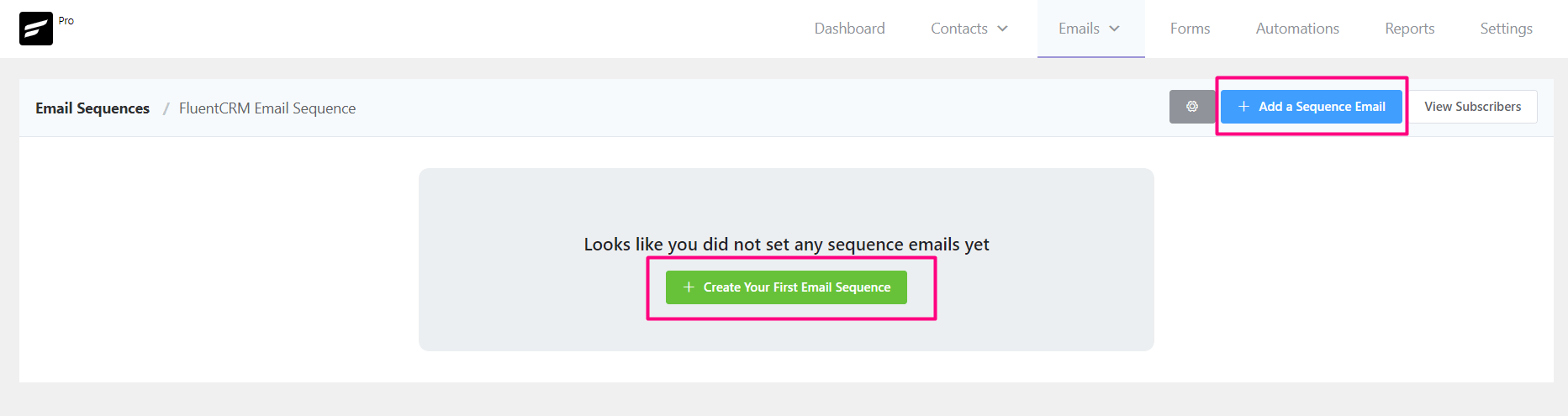
נושא רצף דוא”ל #
נושא דוא”ל: תן נושא דוא”ל מתאים לדוא”ל. נושא הדוא”ל הוא גורם מכריע אם הוא ייפתח על ידי המשתמש או יתעלם ממנו.
כותרת מוקדמת של דוא”ל: זהו טקסט קצר ואחריו נושא הדוא”ל שהמשתמש יראה בתיבת הדואר הנכנס. כותרת מוקדמת של דוא”ל תופסת ומתאימה יכולה להגדיל גם את קצב הפתיחה.
כתוב אימייל #
יש לנו כתוב דוא”ל ב-FluentCRM מדריך ייעודי שבו תוכל לכתוב למד פרטים מעמיקים על כתיבת אימיילים ב-FluentCRM.
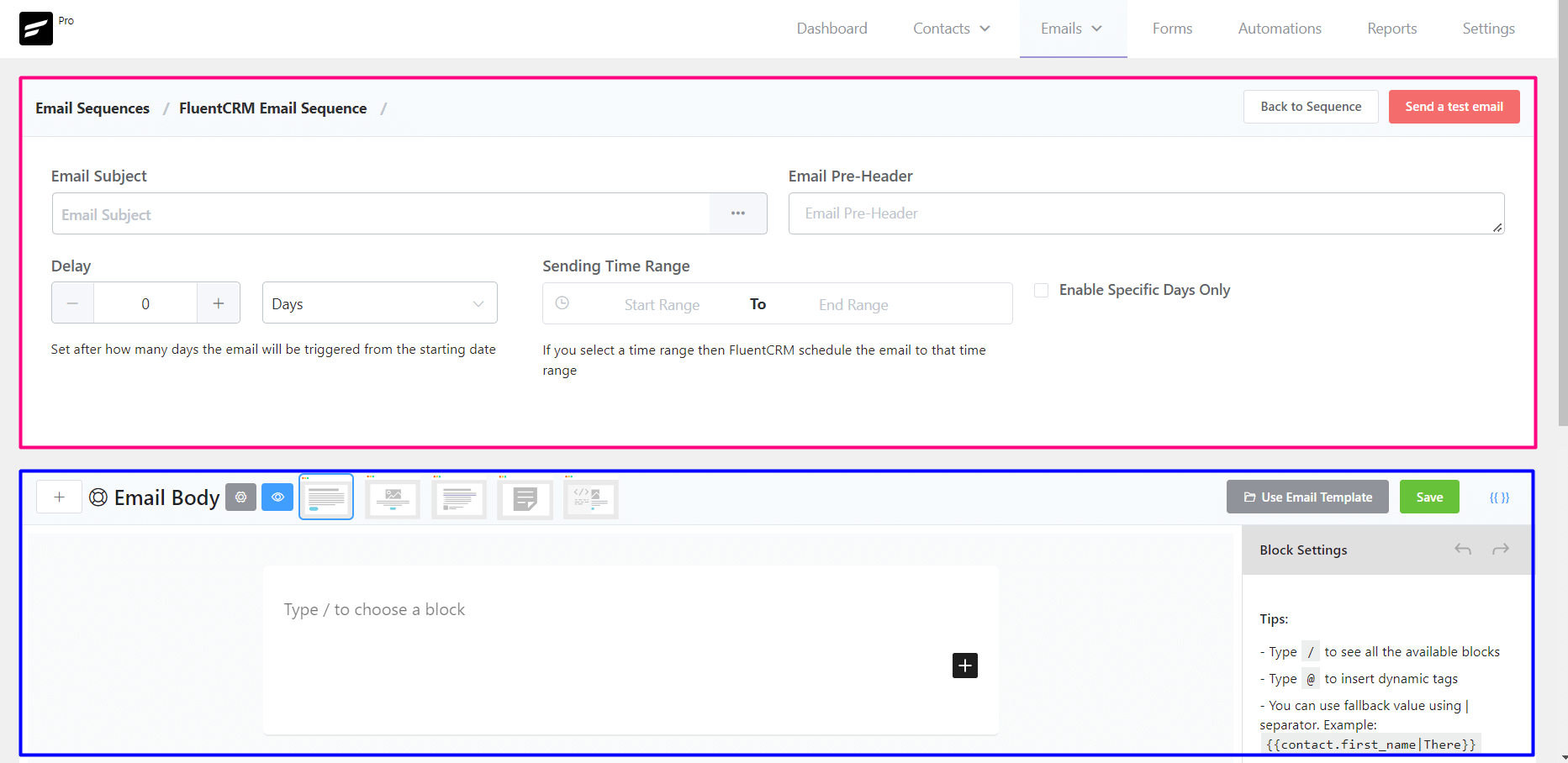
ייבוא תבנית דוא”ל #
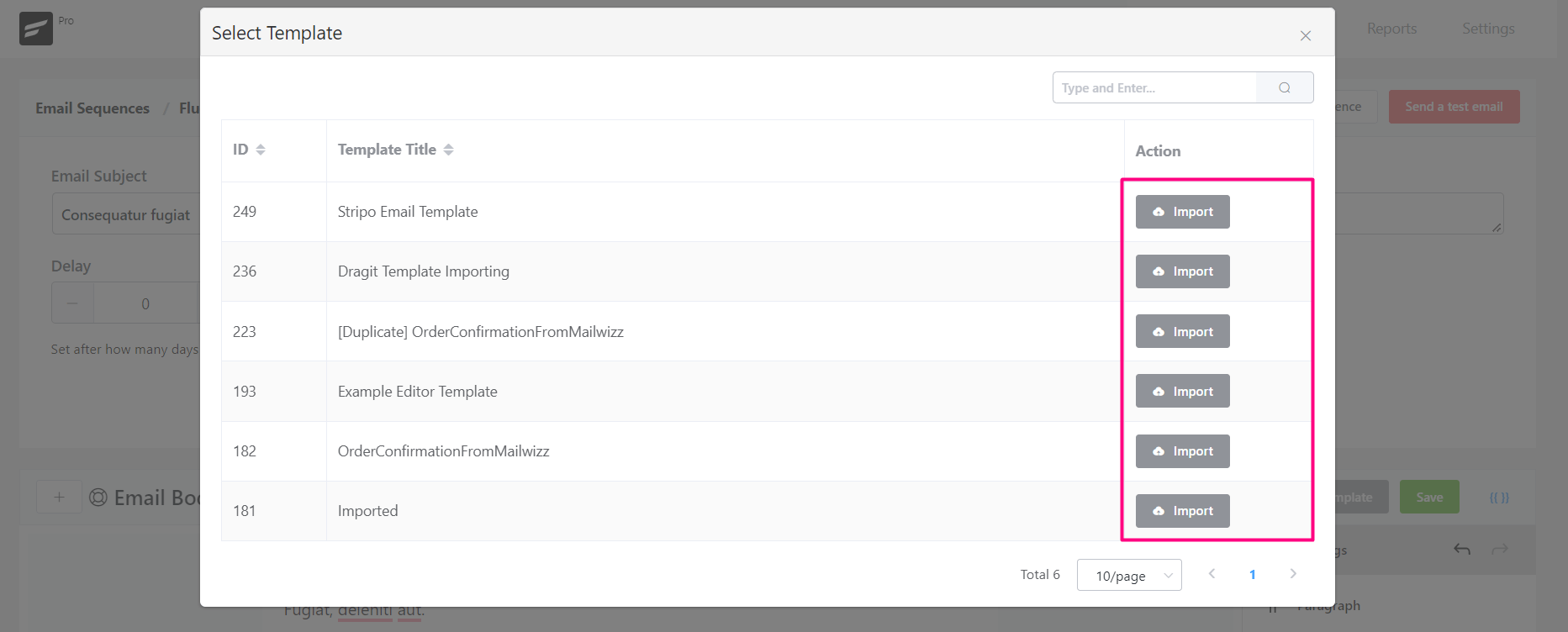
תכונה מדהימה נוספת של FluentCRM היא שאתה יכול ליצור תבניות דוא”ל ולייבא אותן מאוחר יותר ב- < a href="https://fluentcrm.com/docs/setting-up-campaign/">מסעות פרסום בדוא”ל ורצפי דוא”ל. כדי לייבא תבנית דוא”ל, אנא לחץ על הלחצן השתמש בתבנית דוא”ל ובחר את התבנית הרצויה ולחץ על לחצן ייבוא.
SmartCode #
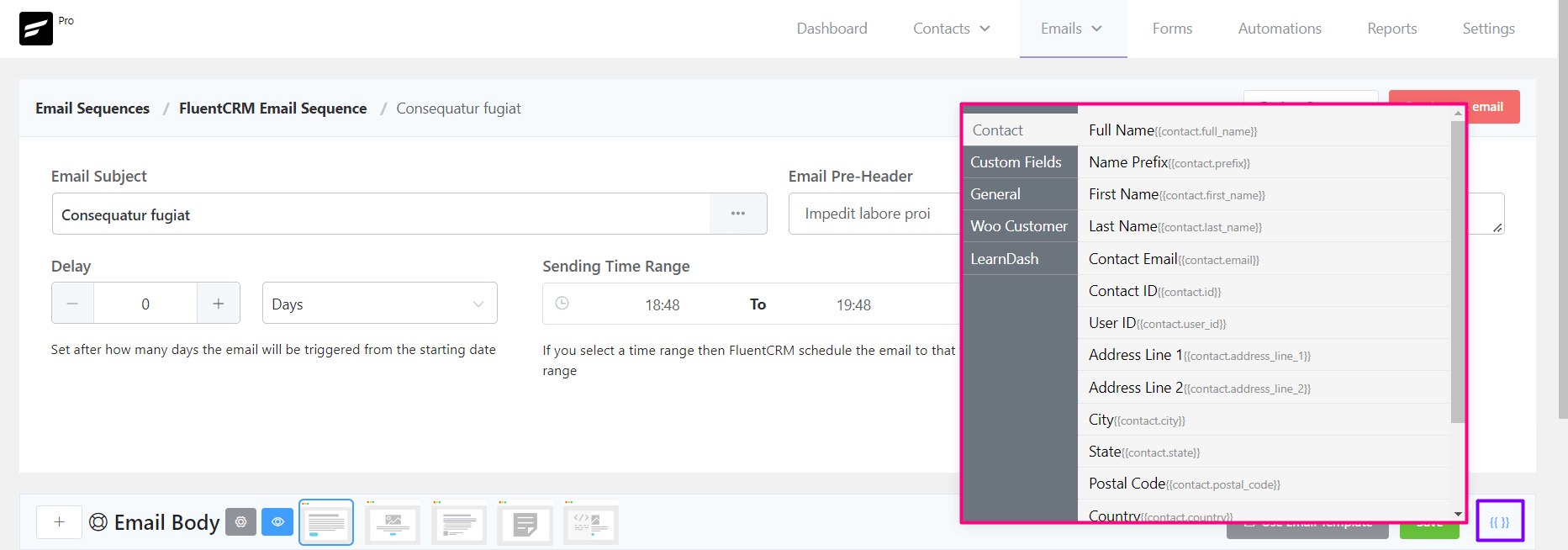
שוב תכונה מדהימה נוספת של FluentCRM היא הנתונים הדינמיים שניתן להשתמש בהם בגוף האימייל. למידע נוסף על נתונים דינמיים באמצעות SmartCode, בקר ב- SmartCode בעורך הדוא”ל.. p>
לוח זמנים למסירה #
זהו החלק החשוב ביותר ברצף דוא”ל. אנא עקוב אחר המדריכים הבאים כדי להגדיר את ההגדרות שלך בהתאם לדרישות שלך.
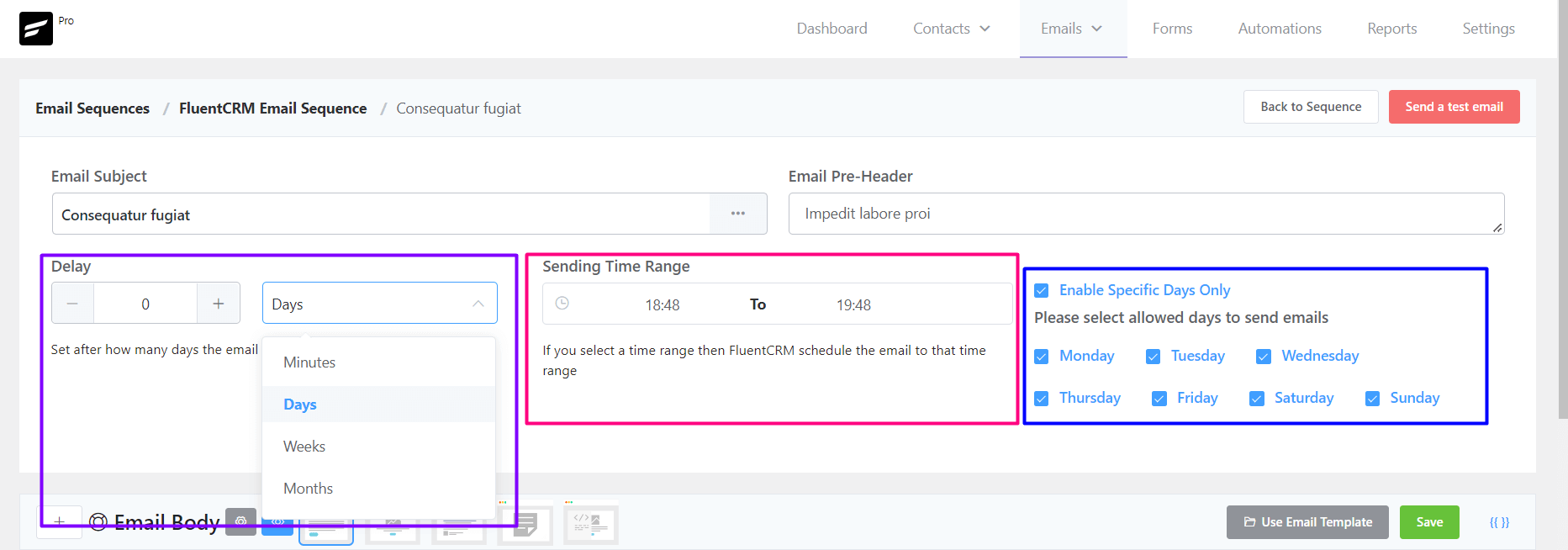
עיכוב #
עיכוב הוא חובה ברצפי אימייל עוקבים. בחר עיכוב עבור המייל. אם הרצף הוא עבור מנויים חדשים ואתה בוחר עיכוב של יום אחד, האימייל יישלח למשתמש לאחר יום אחד של הרשמה. האפשרויות הזמינות הן דקות, ימים, שבועות ו חודשים. אתה יכול גם להמיר את הערכים אם אתה לא רואה כמו שנים.
היה מודע לעיכוב עם כל אימייל ברצף. אל תשלח מספר מיילים ביום אחד. עיכוב של שבוע עם כל אימייל למעט הודעת קבלת הפנים היא תקן תעשייתי עבור אימיילים עוקבים.
טווח זמן #
בחר טווח זמן כדי לציין מתי יש לשלוח את האימייל. הזמן הטוב ביותר לשלוח מסע פרסום בדוא”ל הוא בבוקר ובין 9-11 בבוקר
ימים ספציפיים #
אם ברצונך לשלוח הודעות דוא”ל לימים ספציפיים, עליך להפעיל ולבחור את הימים שברצונך לשלוח. כמו שאתה יכול לבטל את הסימון של שבת וראשון, אז האימייל הזה לא יישלח לשבת וראשון.
אם אוטומציה כלשהי הפעילה את הרצף לאחר היום שהגדרת (לדוגמה, הופעל ביום שני אך הרצף מתוכנן ביום ראשון), אז הדוא”ל ברצף יימסר ביום של השבוע הבא (יום ראשון).
שליחת דוא”ל בדיקה מרצף הדוא”ל #
כדי לשלוח דוא”ל לבדיקה מ- רצף דוא”ל, אנא לחץ על הלחצן שלח דוא”ל לבדיקה מהפינה השמאלית העליונה של ה- הגדרות רצף דוא”ל כמתואר בצילום המסך שלהלן ולאחר מכן הזן את כתובת הדוא”ל שבה ברצונך לקבל את דוא”ל הבדיקה ולחץ על הלחצן שלח .
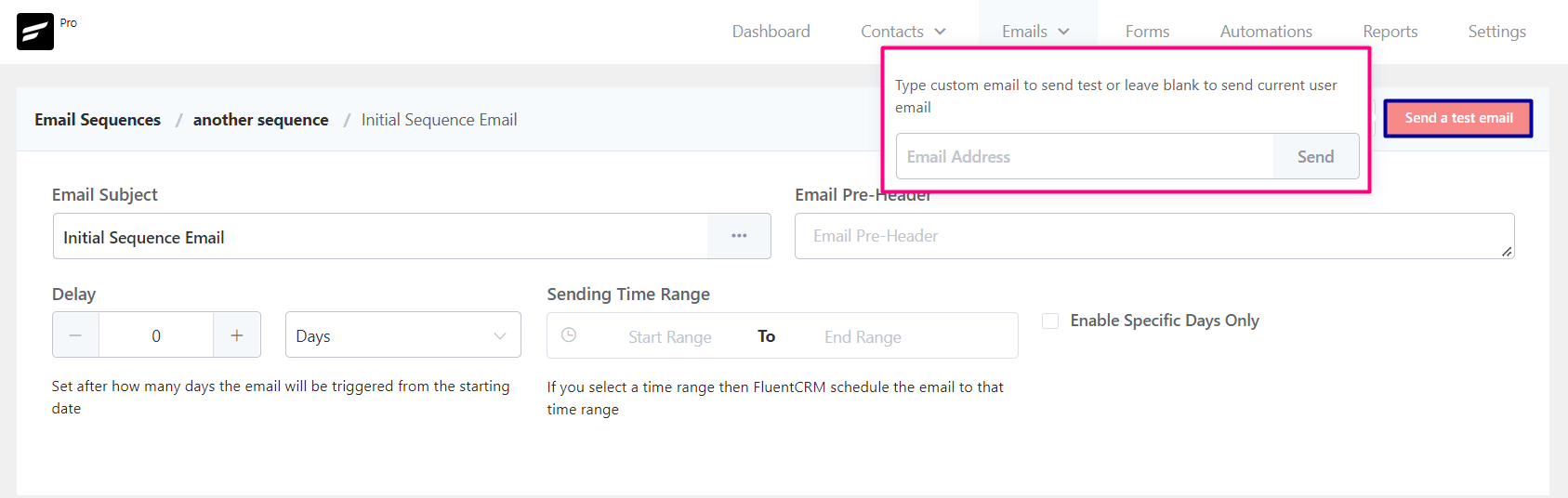
לאחר שליחת הדוא”ל בהצלחה, תראה הודעת הצלחה האומרת שדוא”ל הבדיקה נשלח בהצלחה בפינה השמאלית העליונה.
רצף הודעות דוא”ל #
אז עכשיו יצרנו את האימייל הראשון שלנו ברצף הדוא”ל. כעת אנו יכולים להוסיף כמה הודעות דוא”ל שנרצה לפי המדריך לעיל. להלן צילום מסך לדוגמה של 5 הודעות דוא”ל ברצף.
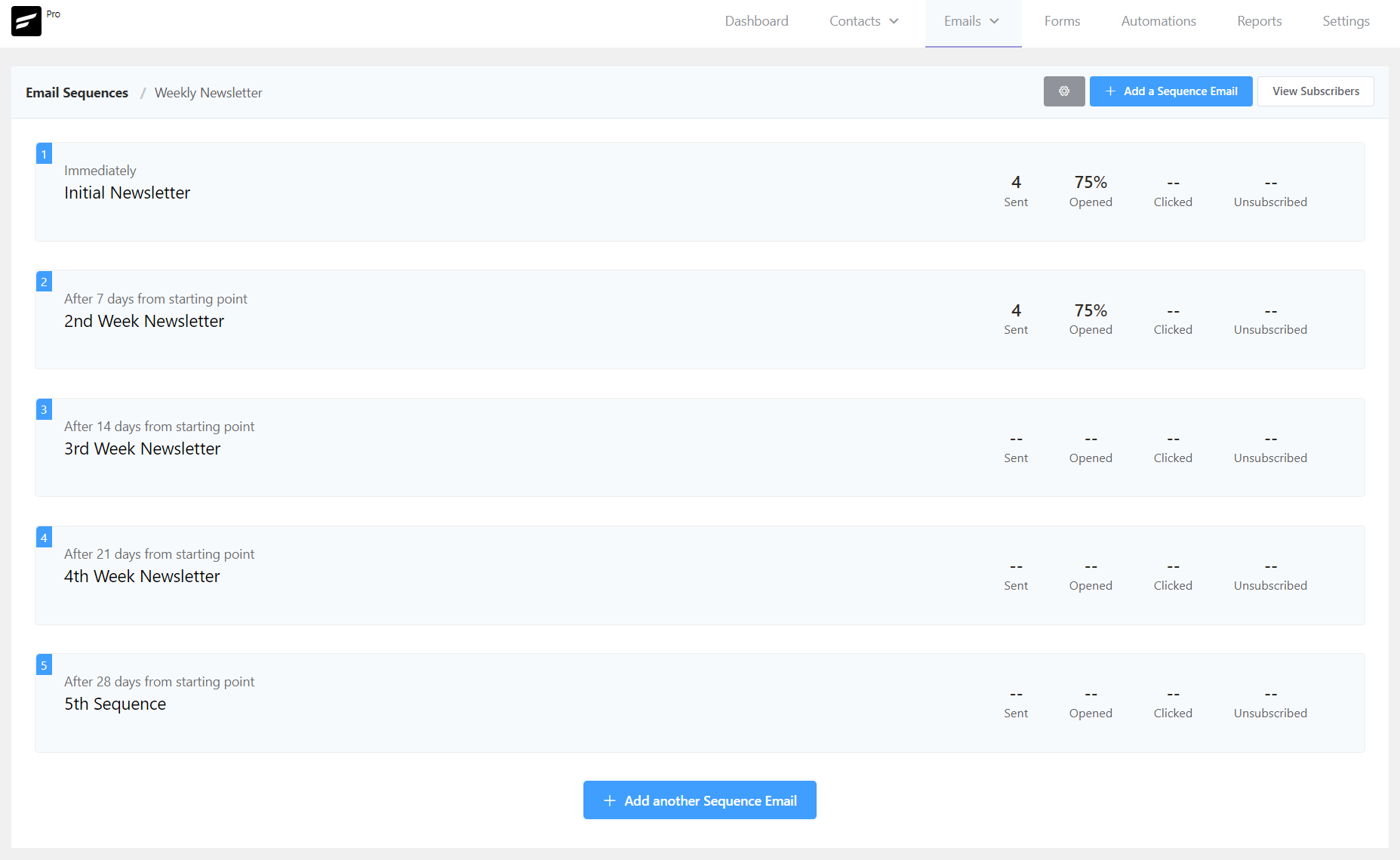
מכאן תוכל לראות את מאפייני הנתונים הבאים:
- >
- נושאים: נושא הדוא”ל עבור הדוא”ל ברצף.
- עיכוב בלוח זמנים: העיכוב שהוגדר או מתוזמן לאימייל ברצף.
- נמענים: מספר כולל של נמענים.
- אימייל שנפתח: האחוז מהאימייל שנפתח לעומת המספר הכולל של הנמענים.
- הקישור שנלחץ: אחוז הקישור שנלחץ מול המספר הכולל של הנמענים.
- בוטל מנוי: ערך הביטולים של אימייל ברצף זה.
ממרכז השליטה הזה, אתה גם יכול להגדיר דואר מותאם אישית מ, לשנות את שם כותרת רצף הדוא”ל, להציג את כל המנויים ברצף ולהוסיף הודעות דוא”ל חדשות ברצף.
דואר מותאם אישית מהגדרות #
יש מקרים שבהם ברצונך להגדיר כתובת מאת דוא”ל מותאמת אישית, מאת שם שיוצג בתיבת הדואר של הנמען או בלקוחות הדוא”ל. FluentCRM מאפשר לך לעשות זאת בקלות על ידי לחיצה על סמל גלגל השיניים בחלק העליון של רשימת רצפי הדוא”ל או לוח המחוונים. לאחר מכן תוכל להפעיל את הגדר מותאם אישית מתוך שם ודוא”ל. בדומה למקומות אחרים שתוכל להגדיר משם, מדוא”ל (כתפריט נפתח אם מוגדר ב-STMP Fluent), שם תגובה ואימייל לתשובה.
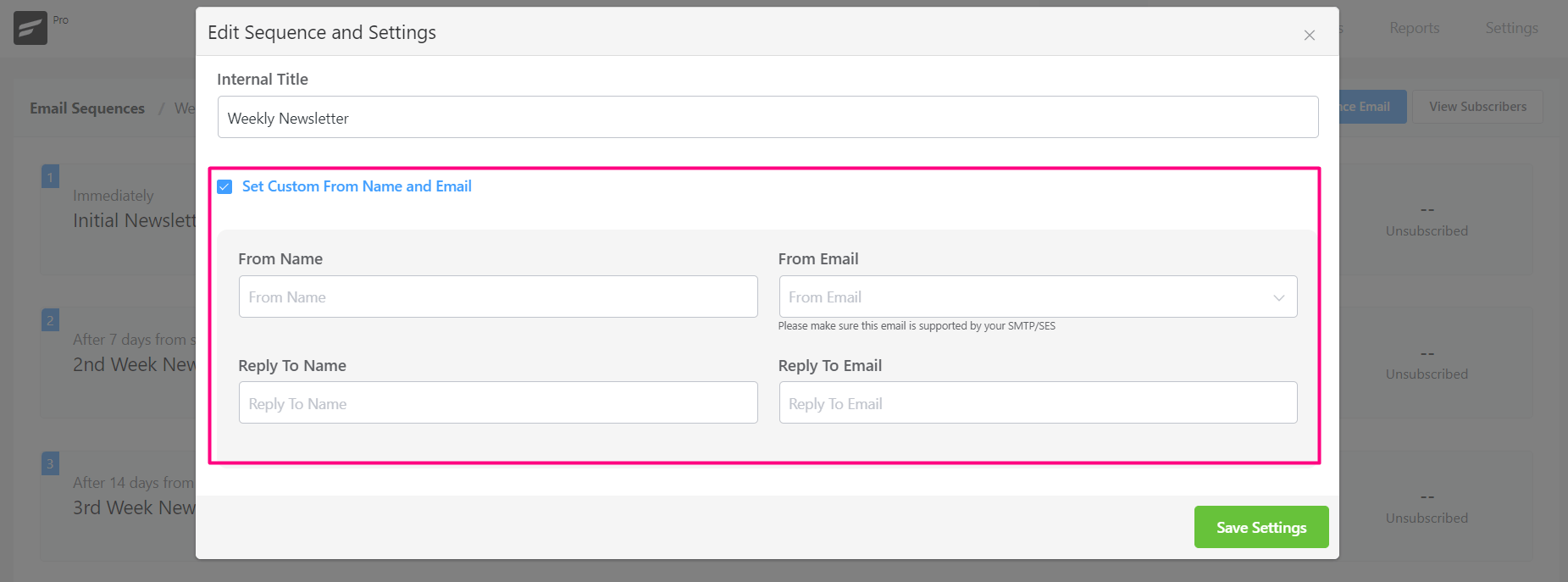
מנויים #
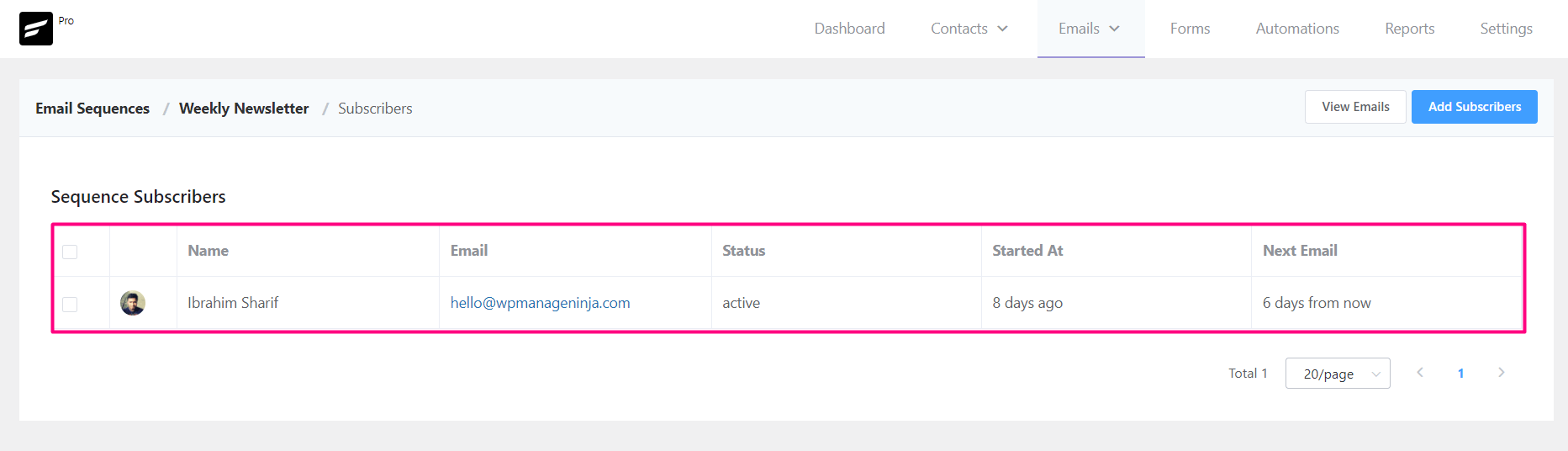
על ידי לחיצה על הצג מנויים בחלק העליון של רשימת רצפי הדוא”ל או לוח המחוונים, תוכל לראות את כל אנשי הקשר שמקבלים הודעות דוא”ל מרצף דוא”ל זה. הסקירה הזמינה מציגה:
- >
- שם: השם של איש הקשר שנמצא ברצף הדוא”ל הזה.
- אימייל: כתובת האימייל של איש הקשר.
- סטטוס: הסטטוס פעיל או הושלם עבור הרצף.
- החל ב: מתי הרצף התחיל עבור איש קשר זה.
- אימייל הבא: לוח הזמנים של האימייל הבא מתוך הרצף.
תוכל להוסיף אנשי קשר נוספים לרצף על ידי לחיצה על הלחצן הוסף מנויים .
תוכל גם לבחור איש קשר אחד או יותר מהרשימה ולאחר מכן הסר אותם מהרצף.
רצף דוא”ל באוטומציה #
לאחר שיצרת רצפי אימייל, תוכל להפעיל אותם בתוך אוטומציה. כדי להוסיף רצף דוא”ל בתוך משפך אוטומציה, פשוט לחץ על הלחצן (+) ובחר הגדר רצף דוא”ל מתוך פעולות דוא”ל.
אז זה הכל לגבי רצפי אימייל. קדימה, לטפח את הקהל שלך עם כל סוג של רצף דוא”ל!
*מדריך: 4 רצפי אימייל מצוינים וכיצד ליצור אותם ב-FluentCRM< /a>.